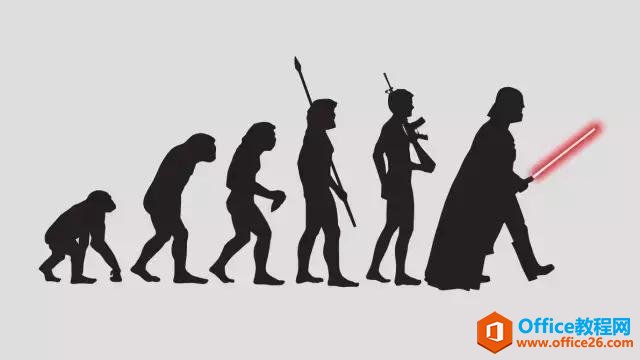在PPT当中我们制作数据的时候,总会有小数点,但是小数点无法对齐,如何在PPT里面使用快速对齐小数点呢?现在就看图老师教程吧。
操作步骤
在菜单栏上选择视图,然后找到标尺,标尺就会显示出来了。
用鼠标框选住我们所需要对齐的小数点,在左上角找到标尺,双击标尺按钮。
PPT背景添彩:让你的PPT有个”靠山“
之前的PPT制作一向喜欢白底黑字,认为这就是清晰明了,重点突出的设计方法。而这次看了人人网V6的宣传界面,突然觉得PPT有一个好的背景确实添彩不少。效果大家可以看截图,更详细的情况,大家可以围观:人人网V6 | 图1 | | 图2 | | 图3 | | 图4 | | 图5 | 从上面这张截图中我们可以看出,要
在横标尺上面选择一个位置,这个位置就是确定小数点对齐的位置,用鼠标点击,添加一个制表符标。
然后将光标移至到数字的前面,然后按下Tab键。这个数字里的小数点就会与小数点的制表符对齐了。
下面的小数点也按照上一步方法完成。
如何合理利用PowerPoint里面的素材–剪贴画
有好长一段时间小小没有用PPT剪贴画,原因很简单,觉得剪贴画太难看了,而且大家用得很多。 因为订阅了一个国外的博客rapid-elearning,里面讲到如何用剪贴画定制个性的人物,觉得蛮好玩。遂跑到office的主页转了转,新内容真多呢,有很多我喜欢的好东东哦。还见到了久违的豆子小人。原始赶快下载了好多东东。 决定